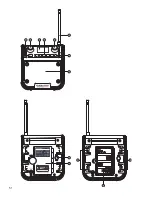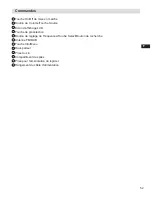61
Réinitialisation du système
Lorsque la radio ou l’affichage ne fonctionne pas correctement ou en l’absence d’affichage, suivez la
procédure ci-dessous:
1. Appuyer sur la touche On/Off pour allumer la radio.
2. Presser et maintenir appuyée la touche Info/Menu pour accéder au menu du mode utilisé.
3. Tourner le bouton de Fréquences pour sélectionner “System Setting” et appuyer sur le bouton de
Fréquences pour entrer dans le menu de réglages du système.
4. Tourner le bouton de Fréquences pour sélectionner “Factory Reset” et appuyer sur le bouton de
Fréquences pour entrer dans le menu de réglage.
5. Tourner le bouton de Fréquences pour mettre en lumière “Yes” pour procéder à la réinitialisation. Si
vous ne souhaitez pas procéder à une réinitialisation, mettre en lumière “No” puis appuyer sur le
bouton de Fréquences pour confirmer le réglage.
6. Avec “Yes” mis en lumière, appuyer sur le bouton de Fréquences. Une totale remise à zéro sera alors
réalisée. Toutes les stations présélectionnées et les listes de stations seront effacées. Tous les réglages
seront remis aux réglages par défaut. Après une remise à zéro du système, la radio redémarrera.
L’écran affichera “Welcome to Digital Radio” et un balayage de la bande DAB III sera réalisé. En cas
de perturbations provoquées par une décharge électrostatique, réinitialiser la radio comme décrit
ci-dessus. En cas d’échec, retirer la fiche du cordon d’alimentation de la radio de la prise de courant
et réinsérez celle-ci.
Prise pour la mise à jour du logiciel
De temps en temps de nouvelles caractéristiques de logiciel peuvent être développées pour votre radio.
Votre radio a donc été conçue pour permettre à ce logiciel interne d’être mis à jour en utilisant le port USB.
Vous ne devez pas tenter de mettre à jour votre radio sauf si cela vous est recommandé par le service
client Perfectpro. La mise à jour du logiciel peut effacer toutes les présélections de stations et les
réglages de votre radio. Des mises à jour du logiciel peuvent être disponibles dans le futur.
Lorsque les mises à jour du logiciel deviennent disponibles, les informations sur la manière de mettre à
jour votre radio seront disponibles sur:
www.perfectpro.eu
Pour plus d’informations, veuillez contacter le siège en envoyant un email à info@perfectpro.eu
1. Utiliser le câble micro USB (non fourni) pour connecter la prise USB située dans le compartiment des
piles à votre PC.
2. Lorsque votre radio est allumée, presser et maintenir appuyée la touche Info/Menu pour accéder au
menu du mode utilisé.
3. Tourner le bouton de Fréquences pour sélectionner “System Setting” et appuyer sur le bouton de
Fréquences pour entrer dans le menu de réglages du système.
4. Tourner le bouton de Fréquences pour sélectionner “Software Upgrade” et appuyer sur le bouton de
Fréquences pour entrer dans le menu de réglage. Le réglage par défaut est “No”. Autrement, tourner
le bouton de Fréquences pour sélectionner “Yes” et appuyer sur le bouton de Fréquences. L’écran
affichera ‘Waiting for PC wizard’.
5. Aller sur le site web mentionné plus haut pour télécharger le dernier logiciel. Suivre les instructions à
l’écran sur votre PC pour terminer la mise à jour du logiciel.
Summary of Contents for DAB+PRO
Page 4: ...3 ...
Page 17: ...16 GB ...
Page 20: ...19 ...
Page 33: ...32 NL ...
Page 36: ...35 ...
Page 49: ...48 D ...
Page 52: ...51 ...